Maison >Tutoriel logiciel >Logiciel de bureau >Méthode détaillée pour créer un effet de lampe murale à l'aide de PPT
Méthode détaillée pour créer un effet de lampe murale à l'aide de PPT
- 王林avant
- 2024-03-26 20:10:15796parcourir
Créer un effet d'applique murale avec PPT est une technique permettant de rendre les diapositives plus vives et éblouissantes. En ajoutant des effets d'éclairage, vous pouvez améliorer l'attrait visuel du PPT et rendre l'affichage plus vivant et intéressant. Au cours du processus de production, une attention particulière doit être portée à la sélection et à l'ajustement des effets d'éclairage, ainsi qu'à leur intégration avec le contenu. L'éditeur PHP Baicao vous présentera en détail comment créer des effets d'applique murale avec PPT, rendant votre présentation PPT plus brillante !
1. Dessinez d'abord un trapèze isocèle, sélectionnez Insérer dans la barre de menu, sélectionnez Graphiques dans l'onglet Insertion, recherchez le trapèze isocèle et dessinez-le en PPT.
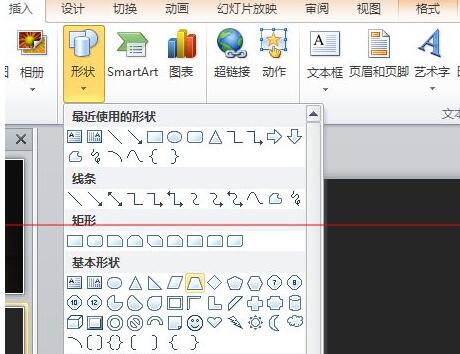
2. Sélectionnez le trapèze isocèle, faites un clic droit, sélectionnez Format de la forme, sélectionnez Remplissage dégradé pour le remplissage, deux ouvertures dégradées, sélectionnez la couleur jaune à gauche et or à droite.
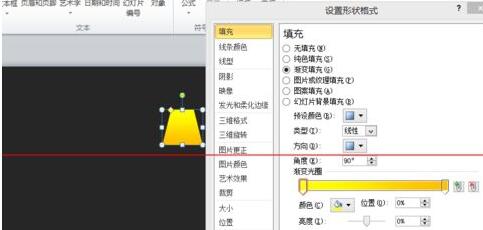
3. Cela revient à dessiner un trapèze isocèle. Sélectionnez Insérer dans la barre de menu, sélectionnez Graphiques dans l'onglet Insertion, recherchez l'ellipse, dessinez-la en ppt et ajustez-la en fonction de la taille de la partie supérieure. extrémité du trapèze isocèle. Cliquez avec le bouton droit, sélectionnez Format de la forme, sélectionnez Remplissage de couleur unie pour le remplissage et définissez la couleur de remplissage sur jaune.
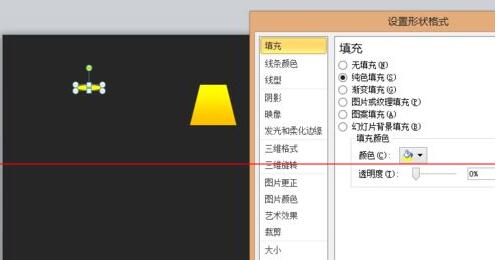
4. Répétez l'étape précédente pour créer une ellipse. Ajustez la taille en fonction de la partie inférieure du trapèze isocèle. Cliquez avec le bouton droit et sélectionnez Format de la forme. Sélectionnez la couleur du dégradé pour la couleur de la ligne. l'ouverture du dégradé est brune et le côté droit est jaune. Pour le remplissage de couleur, choisissez une couleur plus blanche ou une autre couleur qui vous semble plus appropriée.
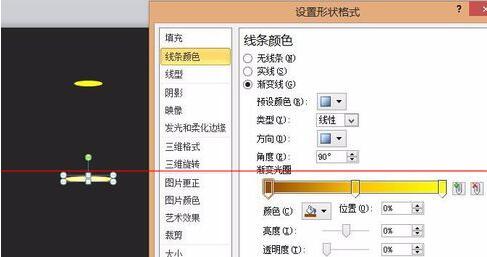
5. Une fois combinée, elle ressemble à une applique.
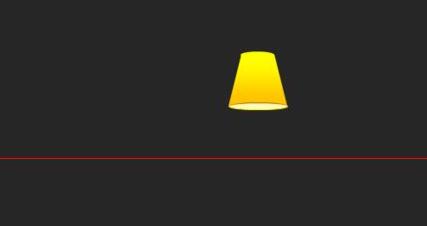
6. Mais ce n'est pas encore fini. Créez une autre ellipse, sélectionnez-la, cliquez avec le bouton droit, sélectionnez Définir le format de forme, colorez le blanc et sélectionnez 9 points pour Glow et Edge Blur.
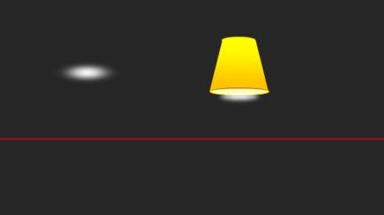
Remarque : vous pouvez l'ajuster pour créer divers effets selon vos préférences.
Ce qui précède est le contenu détaillé de. pour plus d'informations, suivez d'autres articles connexes sur le site Web de PHP en chinois!

